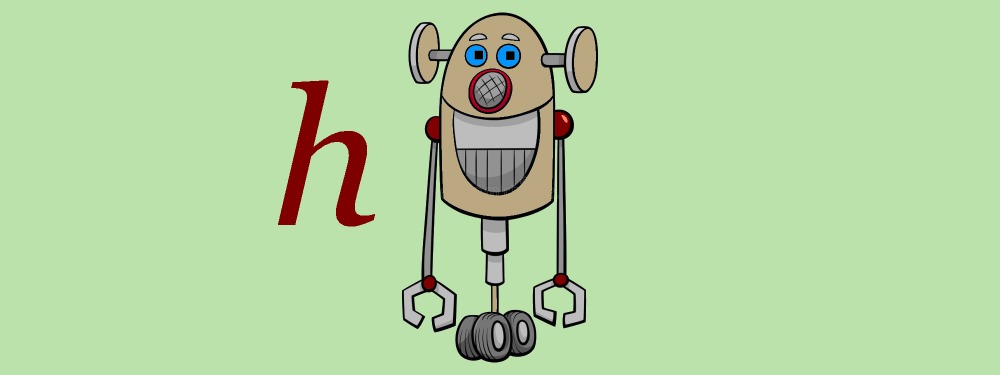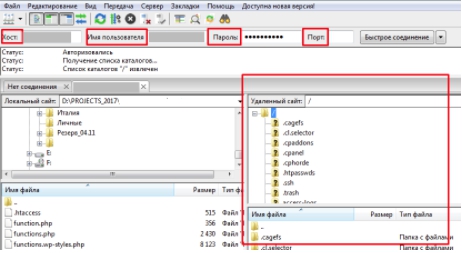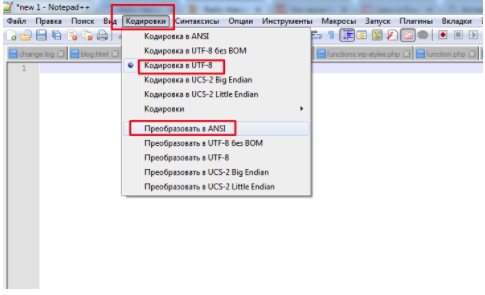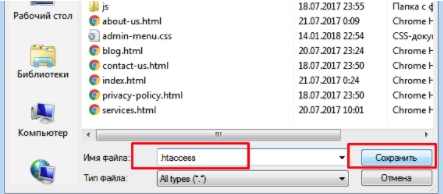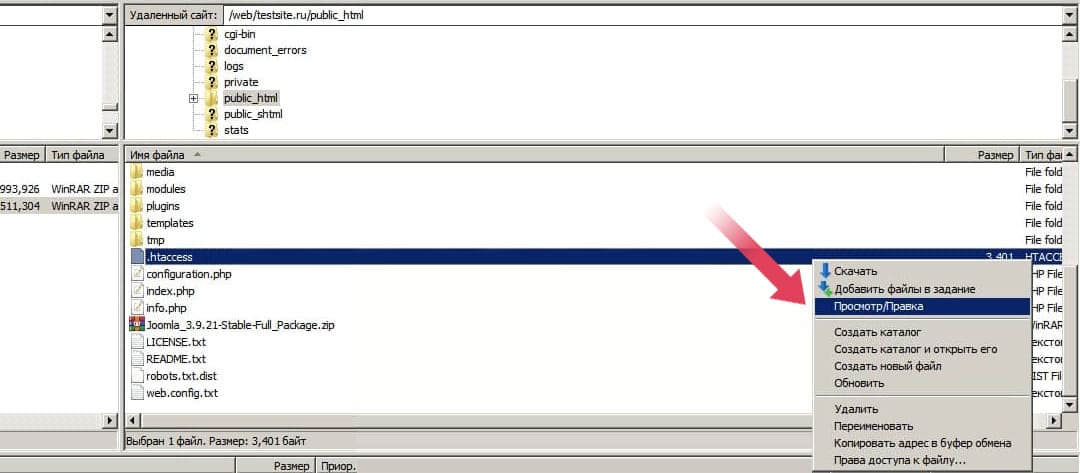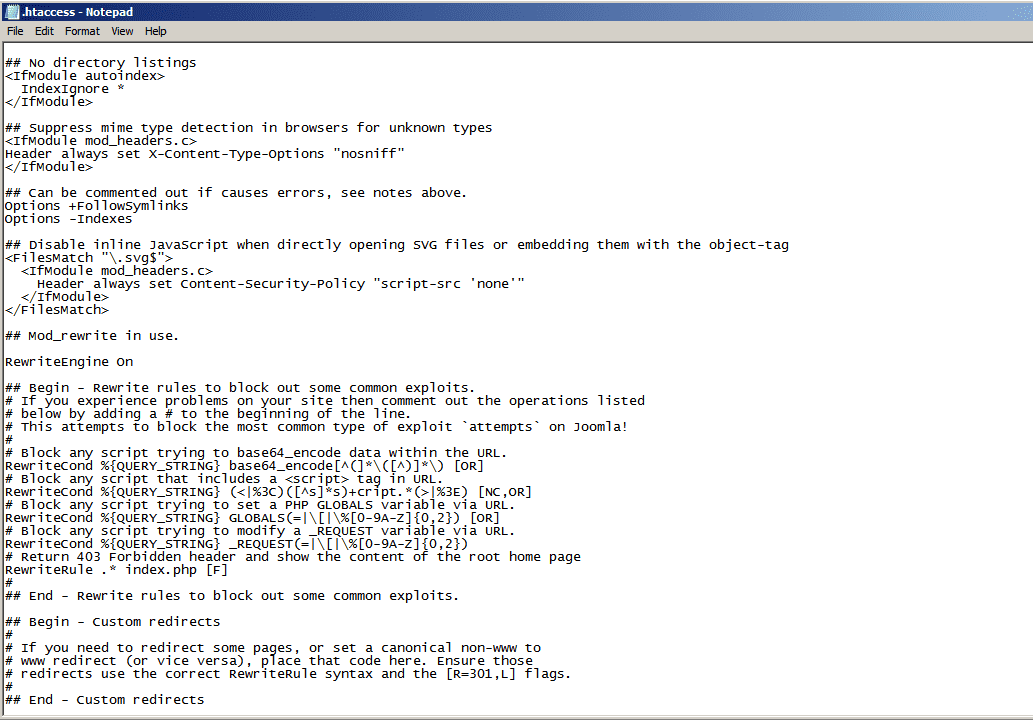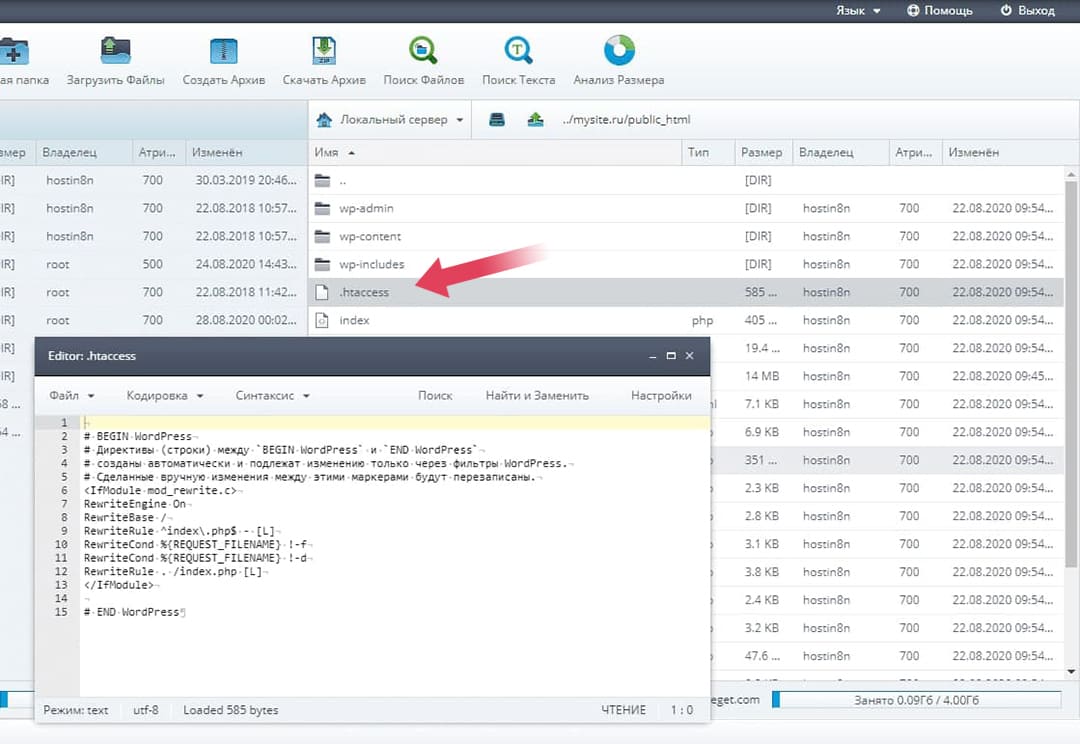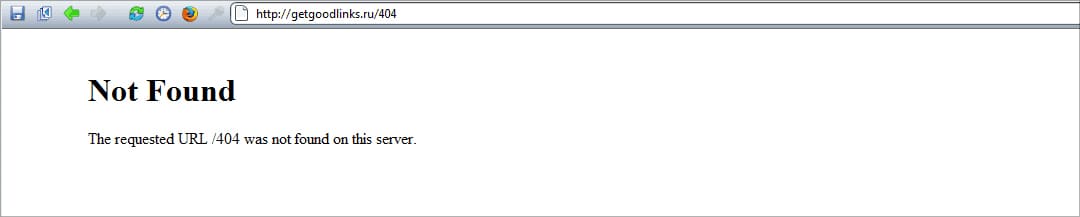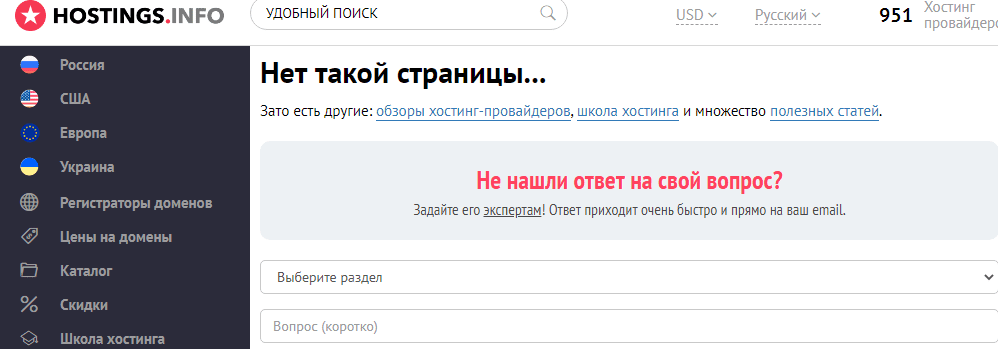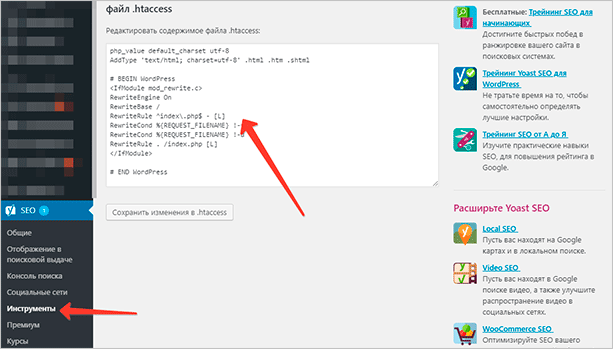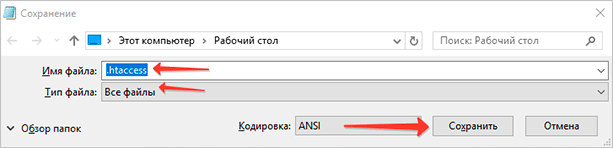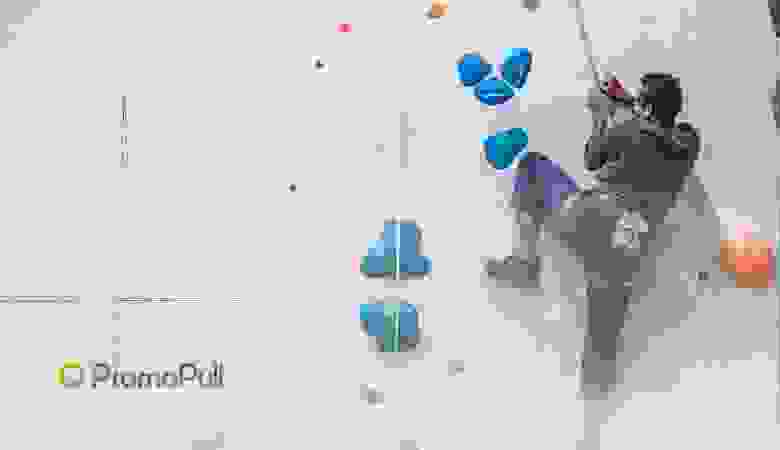Что такое файл htaccess
Теперь стоит поговорить о некоторых самых популярных параметрах настойки:
Запреты и разрешения
Запрет на все файлы в каталоге:
Доступ только с определенного IP:
Запретить доступ для определенного ip:
Запрет доступа на группу файлов по расширению (по маске):
Разрешение или запрет на чтение по расширению.
Запрет на доступ к файлам *.inc:
Запрет доступа на конкретный файл:
Запрет на чтение conf.inc.php посетителями сайта не запрещает локальным приложениям сервера читать этот файл.
Такое значение AuthName для посетителей будет выводиться во всплывающем окне. Значение AuthUserFile указывает серверу, где хранится файл с паролями для доступа. такой файл можно создать специальной утилитой htpasswd в операционной системе linux или htpasswd.exe в ОС Windows.
Пароль только на 1 файл:
Пример установки пароля на файл file.rar:
Пароль на группу файлов по расширению:
Перенаправление при запросе определенных каталогов и страниц:
Переопределение стартовой страницы
Обработка ошибок сервера
код 401 — Требуется авторизация (Authorization Required)
код 403 — Нет доступа (Forbidden)
код 404 — Не найден файл (File not found)
код 500 — Внутренняя ошибка сервера (Internal Server Error)
ErrorDocument 401 /errors/401.html
ErrorDocument 403 /errors/403.html
ErrorDocument 404 /errors/404.html
ErrorDocument 500 /errors/500.html
Выставить полный запрет на просмотр оглавления необходимой директории. То есть, если в каталоге dir/ нет файла Index.*, что бы он загружался автоматически, то при обращении пользователя к dir/, ему будет отказано в доступе и Apache выдаст ошибку 403.
Иногда необходимо установить кодировку по умолчанию, то есть default-кодировка. В какой кодировке сервер будет отдавать документы.
А так же установка необходимой кодировки на файлы на сервере:
30 октября 2017 Опубликовано в разделах: Азбука терминов. 7801
Файл лежит в корневой папке. Таким образом он действует на все содержимое вложенных папок. Когда для какого-то каталога требуется сделать отдельные настройки, в него можно поместить еще один htaccess.
Он будет приоритетным для данного каталога по сравнению с общим файлом, лежащем в корневой папке.
Доступ к содержимому сервера осуществляется через любую программу-клиент типа Total Commander, FileZilla. Если у вашего хостинг-провайдера в системе управления есть файловый менеджер, там также откроются все файлы.
Он разработан в дополнение к основному файлу настроек httpd.conf. У последнего – жесткие ограниченные права доступа в связи с тем, что он содержит значительное число параметров, влияющих на жизнеспособность вебсервера.
Корректировки, внесенные в файл-помощник, применятся сразу после заливки, в то время как для актуализации изменений основного файла потребуется перезагрузка сервера.
Как создать htaccess и сделать это правильно
Нужно открыть любой текстовый редактор, например, Notepad ++ (можно скачать в свободном доступе).
Создать новый файл, задать кодировку через соответствующий пункт меню.
В разделе «Правка» – «Формат конца строки» изменить формат, как показано на скриншоте
Сохранить через пункт меню «Сохранить» как или ctrl+S. В появившемся окне выбрать директиву для сохранения «All types» (все типы),
Как убедиться, что создали правильный документ? Загружаете файл на сервер в корневую папку и смотрите, не упал ли он. Если нет ошибки 500, все хорошо и можно заполнять дальше.
Впоследствии можно использовать любой текстовый редактор, если вы пользуетесь Total Commander, выберите файл и нажмите F4.
Примеры htaccess
Рассмотрим наиболее популярные и востребованные опции.
Переадресация через директиву Redirect.
Так называемый 301-й редирект. Прописывается при переезде веб-сайта на новый домен. Нужен, чтобы не потерять аудиторию, которая перейдет по старому адресу сайта.

Перенаправление домена с www на без www.
Применяют, когда нужно склеить домены, чтобы трафик шел на главное выбранное зеркало при вводе любого варианта адреса в строку поиска.
Соответственно, если главное зеркало с www
Редирект со страниц со слешем на без слеша.

Один общий редирект на без www и с «/».
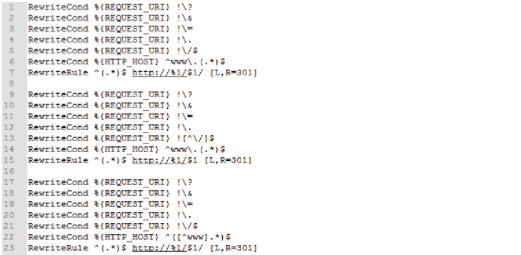
Переадресация htaccess адреса site.ru/index.php на основное зеркало site.ru

Редирект на разные страницы в зависимости от IP-адреса.
Можно задать страницу, куда перенаправят конкретного посетителя с учетом его айпишника.

Постранично с одного домена на страницы другого url.

Редирект с протокола http на https.
Можно задать диапазон.
Что учесть при настройке htaccess
Перед тем как править файл, сделайте копию. Если что-то испортите, сможете откатить на стартовую.
В этой статье мы рассказали, что это такое – htaccess и как правильно с ним работать. Помните, что существуют разные вариации протокола для различных CMS, поэтому всегда обращайте внимание на эту особенность.
– Только качественный трафик из Яндекса и Google
– Понятная отчетность о работе и о планах работ
– Полная прозрачность работ
.htaccess
При изменении файла новый набор настроек сразу начинает работать и не требует перезагрузки web-сервера.
Провайдер хостинга может запретить применение определенных директив в целях безопасности или снижения нагрузки на сервер. Названия директив может меняться, в зависимости от используемой на сервере провайдера версии Apache.
Директива должна иметь вид:
Options Indexes FollowSymLinks
AllowOverride All
Require all granted
/var/www/ по необходимости нужно заменить на свою директорию сайта.
После внесения изменений не забудьте перезагрузить веб-сервер, предварительно проверив корректность конфигурации:
Если вывод будет Syntax OK, то выполните: service httpd restart.
Провайдеры по умолчанию включают эту настройку для папок с сайтами пользователей на виртуальном хостинге, а владельцам VPS/VDS и выделенных серверов нужно самостоятельно проверить у себя наличие такой конфигурации в Apache.
Каждая строка файла означает определенную команду конфигурации (директиву) Apache.
Пустые строки игнорируются.
Для этого нажмите правой кнопкой мыши на файл, чтобы открыть контекстное меню с пунктом “Просмотр/Правка”.
Filezilla использует для редактирования текстовый редактор Notepad++, который должен быть установлен на локальный компьютер.
В случае, если файла в папке сайта нет, создайте его самостоятельно.
Ниже будут рассмотрены наиболее востребованные из настроек в контексте web-хостинга.
Механизм перенаправления (редиректа) запросов
Затем следует перечень специальных команд для настройки перенаправления, в зависимости от конкретных условий.
В своей работе механизм перенаправления mod_rewrite применяет специальную технологию программирования regexp для сравнения запросов с определенным шаблоном.
Склейка разных адресов одного сайта
RewriteEngine On
RewriteCond %^www.mysite\.ru$ [NC]
RewriteRule ^(.*)$ http://mysite.ru/$1 [R=301,L]
Перенаправление с HTTP-версии сайта на HTTPS-версию
Поисковые системы поощряют переход сайтов на безопасный режим HTTPS и дают ресурсам с поддержкой этого протокола лучшие результаты в поисковой выдаче.
Перенаправление страницы на другой адрес (URL)
Redirect 301 /старая-страница.html http://сайт.рф/новая-страница.html
В случае переезда сайта на новый домен, настройте переадресацию пользователей на новый доменный адрес командой:
Иногда для правильной обработки страниц поисковыми системами требуется убрать слэш (символ “/”) в конце адреса страницы.
Например, было mysite.ru/page/, стало mysite.ru/page.
Подмена страниц на сервере
Это “серая” методика, и мы рассказываем о ней, чтобы вы знали, как это делается, но мы не рекомендуем ее применять.
Если web-сервер не находит нужный файл (страницу) при запросе к сайту по определенному адресу, то он отвечает специальной ошибкой 404. Используемая по умолчанию страница с ошибкой 404 малоинформативна.
То же происходит в случае ошибок 400 (неправильный запрос), 500 (ошибка сервера) и других распространенных ошибочных состояний web-сервера.
Чтобы у пользователя было больше информации, можно настроить свои собственные страницы для обработки ошибок web-сервера с возможностью навигации по сайту. На странице может быть указано, что человек перешел по несуществующей ссылке, и предложение поискать нужную информацию на сайте, а не уйти с него.
Например, на сайте ru.hostings.info используется такая страница обработки ошибки 404.
ErrorDocument 400 http://mysite.ru/400.html
ErrorDocument 404 http://mysite.ru/404.html
ErrorDocument 500 http://mysite.ru/500.html
Если нужно указать специальную страницу для обработки ошибки 403 (“доступ запрещен”), то нужно будет указать также текстовое сообщение, которое будет показано посетителю:
ErrorDocument 403 «Access forbidden / Доступ запрещен»
Защита сайта от атак
#Включает отслеживание сим-ссылок
Options +FollowSymLinks
#Запускает url_rewriting
RewriteEngine On
#Блокирует все ссылки, содержащие
Файл htaccess – что это, где он находится и зачем нужен
Доброго времени суток, дорогие читатели!
Сегодня я расскажу про файл htaccess, который выполняет очень важную роль на сайте. Именно через этот конфиг вы будете настраивать различные редиректы, прописывать используемый протокол и выполнять другие важные задачи. Без него нормальный ресурс просто не будет работать должным образом.
В материале мы поговорим об этом чуть подробнее. Также я расскажу о том, как создать и настроить этот конфиг. Давайте начинать!
Что такое htaccess
Этот файл очень важен для любого сайта, потому что именно с его помощью воспроизводится настройка очень важных параметров. Для статейных ресурсов этот конфиг тоже имеет очень большое значение, потому что тут есть определенные функции, которые помогают корректировать работу ресурса.
Если вы будете оптимизировать свой ресурс под поисковые системы, то тщательная настройка htaccess станет неотъемлемой частью данного процесса. Именно с помощью этого файла вы сможете настраивать конфигурацию сервера, на котором расположен ваш сайт. Делается это при помощи специальных команд, которые вносятся напрямую в конфиг.
Htaccess – это обычный конфигурационный файл, где содержатся настройки определенного типа. Обычно там размещают информацию о редиректах (например, переадресацию на защищенный протокол https), параметры сервера и компонентов, которые на нем установлены и т. д.
Также с помощью него вы сможете настраивать доступ к файлам сайта, изменять параметры перенаправлений на страницу 404 (когда на ресурсе нет какого-то документа, он должен отдавать страницу с ошибкой 404, где будет указана эта информация), блокировать определенные IP-адреса и т. д.
Чаще всего htaccess создается автоматически. Например, если вы установите WordPress на виртуальный хостинг, то этот конфиг появится сам собой, так как платформой предусмотрено использование параметров, которые занесены в базовую версию этого файла. Обычно там указываются стандартные рекомендованные параметры хостинга для комфортной работы CMS.
При желании вы можете изменить эти параметры, но если что-то сделать не так, то ресурс может попросту перестать работать. Именно поэтому этот небольшой файлик должен настраивать понимающий человек. Он должен четко понимать, за что отвечает каждая строка конфигурационных команд.
В других платформах и CMS htaccess тоже очень часто создается автоматически. Именно с теми параметрами, которые нужны для комфортной работы системы.
Если говорить конкретно о WordPress, то чаще всего прямая настройка данного конфига не требуется. Стандартный вариант подходит для большинства ресурсов. Иногда изменения в этот конфиг вносят различные плагины или сам WordPress, если вы будете менять настройки. Сам же пользователь обычно и не подозревает о том, что у него есть такой конфиг.
В некоторых случаях этот файл нельзя изменить. Обычно подобное встречается на дешевых маломощных серверах, где владельцы пытаются вытрясти со своих пользователей деньги даже за возможность редактирования htaccess. Сайт не будет адекватно работать на таком хостинге, потому что в некоторых случаях может понадобиться изменение конфига.
А если этого будет сделать нельзя, то вы просто не сможете установить какой-то плагин, настроить редирект или прописать любой другой параметр. Лучше всего найти нормальный хороший хостинг по приемлемой цене, чтобы подобных проблем не возникало.
Подведем промежуточные итоги, чтобы вам было понятнее. С помощью htaccess вы сможете:
В общем, у htaccess есть и несколько других возможностей. Например, вы сможете настроить индексацию, изменить код сайта и т. д. По сути, это очень важный конфиг, который определяет работу сервера. Но это не основной набор настроек. Есть и другой файл, который содержит в себе уже все параметры сервера. Доступ к нему имеют только администраторы хостинга. Простой вебмастер не сможет получить к нему доступ.
Но с помощью htaccess он все же сможет влиять на работу сервера, используя для этого простые команды. То есть данный файл нужен как раз для вебмастеров, которые хотят что-то настроить на арендованном ими хостинге. Доступ к основным параметрам не требуется, вебмастер не сможет поломать сам сервер и навредить кому-то еще в случае, если он использует виртуальный хостинг.
Все параметры конфига имеют определенный вид: ключ и определенное значение, которое и определяет настройки для того сайта, где находится этот конфиг. Обычно htaccess помещается прямо в корень ресурса. Если переместить его в какой-то каталог, то настройки будут действовать исключительно на него. То есть параметры, которые заносятся в этот конфигурационный документ, действуют на те файлы и папки, которые расположены с ним в одном месте.
Помещаем документ в корень, и он действует на весь проект (все папки и их содержимое), помещаем куда-то внутрь, и будет работать только с теми папками и файлами, которые расположены с ним на одном уровне или ниже.
Где расположен htaccess
Обычное дефолтное расположение этого документа – корень сайта. Каких-то примеров локального использования конфига только для определенных папок внутри сайта я не видел. Чтобы обнаружить этот документ, вам достаточно зайти в файловый менеджер вашего хостинга или же воспользоваться FTP-клиентом.
Htaccess будет расположен прямо в корне (/public_html, если это виртуальный хостинг). Его можно будет открыть с помощью любого текстового редактора.
Для редактирования этого конфига, конкретно на хостинге Timeweb, вы должны просто кликнуть по нему несколько раз. Он откроется во встроенном редакторе, вам останется просто изменить параметры, удалить или добавить лишние строчки.
Также вы можете просто скачать его и открыть при помощи любого редактора на вашем компьютере.
Но если вы хотите изменить этот файл на WordPress, то вам совсем не обязательно заходить на хостинг и открывать его там. Достаточно будет просто зайти в настройки плагина Yoast SEO, перейти во вкладку “Инструменты”. Содержимое конфига будет доступно прямо там, в специальном окне. Вы сможете легко его менять, и все изменения будут автоматически заноситься в настоящий конфиг.
Такой вариант можно считать более оправданным, потому что никаких лишних забот тут нет. Но стоит заметить, что далеко не все используют плагин Yoast SEO. В других SEO-плагинах также есть похожие возможности.
Его можно сделать при помощи встроенных инструментов (в том же файловом менеджере, например) либо же создать конфиг на своем компьютере и уже после загрузить на хостинг при помощи инструментов или FTP-клиента.
В некоторых случаях этот документ нельзя будет загрузить или создать прямо на хостинге. Это значит, что у этой конкретной компании данный конфиг использовать нельзя. Вы можете убедиться в этом, если напишете в техническую поддержку. Настройки таких серверов менять нельзя, как правило, они устанавливаются на самый минимум.
Возможно, в будущем у вас всплывут и другие проблемы, поэтому я рекомендую менять хостинг, если он не дает возможность вам настроить дополнительные параметры.
Создаем htaccess на компьютере
Для создания такого документа вы можете использовать любой текстовой редактор, который установлен на вашем ПК. Можно воспользоваться даже простым Блокнотом, который установлен в качестве стандартного софта на Windows.
Кликните правой кнопкой мыши на свободном месте рабочего стола, после чего выберите “Создать” – “Текстовый документ”. На рабочем столе появится файлик с названием “Новый текстовой документ”. Откройте его, но ничего не вводите.
Далее, просто наведите курсор в левый верхний угол, найдите там пункты меню “Файл” – “Сохранить как”. Откроется окно сохранения, где будет необходимо выбрать папку для сохранения (можно сохранить прямо на рабочий стол), ввести название и выбрать тип файла.
В поле “Имя файла” вводим “.htaccess”. В раскрывающемся меню “Тип файла” выбираем “Все файлы”. Далее, жмем на кнопку сохранить. Все, документ создан.
Обратите внимание, что он не должен иметь расширение. То есть не должно быть, например, “.htaccess.txt”.
Если все хорошо, вы можете загружать его на хостинг. Либо же оставить для занесения каких-то параметров.
Примеры команд
Теперь я расскажу о наиболее популярных примерах использования команд у этого конфига. Они могут использоваться как для HTML-сайта, так и для проекта на платформе. Каждая команда может сломать ваш проект, поэтому будьте максимально аккуратны при настройке.
Переадресация
С помощью переадресации вы сможете отправлять пользователей с одного адреса на другой. Команда выглядит таким образом.
Redirect 301 /старый_адрес.html http://www.site.ru/новый_адрес.html
Вы можете менять значения, которые выделены жирным. Например, вместо 301-го редиректа вы можете использовать другой. Всего есть 4 различных значения.
Mod_rewrite – настройка сложных редиректов
Это специальный модуль, который позволяет настраивать переадресацию на какой-то конкретный протокол или домен определенного вида (с www или без него, к примеру). Данный модуль работает только на серверах Apache, поэтому далеко не каждый хостинг будет это поддерживать.
RewriteCond %
Вместо site.ru должен быть ваш домен. Если вы введете это в конфигурационный документ, ваш сайт будет перенаправлять пользователей с www на обычную версию ресурса. Допустим, человек попытается перейти на www.site.ru/stat1, его сразу же перекинет на site.ru/stat1. Вот так это и работает.
Если вы установили SSL-сертификат и хотите, чтобы все страницы проекта открывались через защищенное соединение, вам необходимо просто прописать эти строчки.
Менять в этом коде ничего не нужно, все будет работать именно в таком виде.
Если вы решили сменить домен и хотите, чтобы на ваш проект могли переходить по старому адресу, то вы можете просто настроить перенаправление с помощью этих строчек.
RewriteCond %
Вы можете изменить название сайта, добавив или убрав определенные варианты. Например, вы можете настроить редирект сразу на сайт с https. Также вы можете изменить домен на вариант без www.
С помощью этих строчек вы можете запретить поисковому роботу индексировать ваш сайт. Просто пропишите следующие строки.
RewriteCond %
Вместо Googlebot вы можете ввести название любого другого поискового робота. При обращении к вашему домену поисковый робот будет получать ошибку. Проиндексировать сайт он никак не сможет.
Заключение
Как видите, htaccess – это очень важный файл, который помогает контролировать работу сервера. Это не основной конфигурационный документ, но с его помощью также можно настраивать определенные параметры оборудования. Также при помощи этого документа вы сможете настраивать различные редиректы, без которых сейчас не обойдется ни один нормальный сайт.
Настройка этого конфига – дело важное и требующее определенного понимания. Если вы что-то неверно введете, то велика вероятность, что ваш ресурс просто перестанет открываться. Он будет просто выдавать ошибку, и для исправления вам придется заходить на хостинг и сбрасывать все изменения этого документа.
Если вы вебмастер, который интересуется заработком на информационных сайтах, то я советую заглянуть на курс для вебмастеров от Василия Блинова. В этом обучающем материале вы сможете найти подробные уроки о том, как создать свой собственный проект под монетизацию, как оптимизировать его под поисковые системы и организовать всю работу своего сайта.
Где искать и как редактировать
.htaccess — общепринятое и самое популярное название, но не обязательное (оно задается в файле httpd.conf). Несмотря на непривычное название, создавать и редактировать файл можно в любом текстовом редакторе.
Некоторые CMS дают возможность редактировать файл через административную панель. В Битриксе его легко можно найти в разделе Контент — Файлы и папки:
Синтаксис файла простой: каждая директива (команда) начинается с новой строки, после знака # можно добавлять комментарии, которые не будут учитываться сервером. Изменения на сайте вступают в силу сразу, перезагрузка сервера не требуется.
Правила задаются в том числе при помощи регулярных выражений. Для того, чтобы их прочитать, нужно понимать значение спецсимволов и переменных. Расшифруем самые часто используемые.
Основные спецсимволы:
Основные переменные:
Настраиваем редиректы для SEO
При настройке 301 редиректов помните о двух правилах:
1. Настраиваем постраничные 301 редиректы
Это потребуется в следующих случаях:
Просто удалить страницу — плохая идея, лучше не отдавать роботу ошибку 404, а перенаправить его на другой URL. В этом случае есть шанс не потерять позиции сайта в выдаче и целевой трафик. Настроить 301 редирект с одной страницы на другую можно при помощи директивы простого перенаправления:
2. Избавляемся от дублей
Каждая страница сайта должна быть доступна только по одному адресу. Для этого должны быть настроены:
Переадресация на слеш или наоборот
Настроить ли переадресацию на страницы со слешем или без, в каждом случае нужно решать индивидуально. Если у сайта уже накоплена история в поиске, анализируйте, каких страниц в индексе больше. Для новых сайтов обычно настраивают редирект на слеш. Проверить, не настроена ли переадресация по умолчанию, просто: удалите/добавьте слеш в конце URL. Если страница перезагрузится с новым адресом — мы имеем дубли, требуется настройка. Если URL подменяется — все в порядке. Проверять лучше несколько уровней вложенности.
Код 301 редиректа на слеш:
Код 301 редиректа на страницы без слеша:
3. Настраиваем главное зеркало
Редирект на HTTPS
Определять, с «www» или без будет главное зеркало, можно несколькими способами:
После того как выбор сделан, воспользуйтесь одним из двух вариантов кода.
Редирект с www на без www
Редирект с без www на www
4. Перенаправляем с одного домена на другой
Самая очевидная причина настройки этого редиректа — переадресовать роботов и пользователей на другой адрес при переезде сайта на новый домен. Также им пользуются оптимизаторы для манипуляций ссылочной массой, но дроп-домены и PBN — серые технологии продвижения, которые в рамках этого материала мы затрагивать не будем.
Воспользуйтесь одним из вариантов кода:
Не забудьте поменять в коде «mysite1» и «mysite2» на старый и новый домен соответственно.
Модуль SEO в системе Promopult: для тех, кто не хочет тонуть в рутине. Все инструменты для улучшения качества сайта и поискового продвижения, автоматизация процессов, чек-листы, подробные отчеты.
Обеспечиваем безопасность сайта
5. Запрещаем загрузку картинок с вашего сайта
Существуют технологии, при которых сторонние сайты используют контент, в том числе изображения, загружая его прямо с вашего хостинга путем хотлинков (прямых ссылок на файлы). Это не только обидно и нарушает авторские права, но и создает ненужную дополнительную нагрузку на ваш сервер.
Осадите воришек при помощи этого кода:
6. Запрещаем доступ
Для нежелательных User Agents (ботов)
Список юзер-агентов можно дополнять, сокращать или создать свой. Перечень хороших и плохих ботов можно посмотреть здесь.
Частный случай такого запрета — запрет для поисковых роботов. Если вас почему-то не устраивает правило в robots.txt, можно запретить доступ, например, роботу Google при помощи таких директив:
Для всех, кроме указанных IP
Не забываем заменить «https://mysite.com» на адрес вашего сайта и вписать IP-адреса вместо IP1, IP2 и т.д.
Для определенных IP-адресов
Для подсети
Вписываем маску сети в строку после «deny from».
Спамные IP-адреса можно вычислить в логах сервера или с помощью сервисов статистики. В административной панели WordPress отображаются IP-адреса комментаторов:
К определенному файлу
Вписываем название файла вместо «myfile.html» в примере. Пользователю будет показана ошибка 403 — «доступ запрещен».
Для сайтов на WordPress важно ограничить доступ к файлу wp-config.php, т.к. в нем содержится информация о базе данных:
Для пользователей, пришедших с определенного сайта
Вы можете заблокировать посетителей с нежелательных ресурсов (например, со взрослым или шокирующим контентом).
7. Защищаем доступ к определенному файлу или папке
Защита паролем файла
Защита паролем папки
8. Запрещаем выполнение вредоносных скриптов
Следующая группа директив защищает сайт от так называемых «скриптовых инъекций» — инструмента хакерских атак:
Все попытки причинить вред вашему ресурсу будут перенаправлены на страницу ошибки 403 «доступ запрещен».
9. Защищаем сайт от DOS-атак
Один из способов защиты — ограничить максимально допустимый размер запроса (ограничение отсутствует по умолчанию).
В примере указан размер 10 Мбайт. Если вы хотите запретить загрузку файлов, пропишите число меньше 1 Мбайт (1048576 байт).
Также можно изучить возможности директив LimitRequestFields, LimitRequestFieldSize и LimitRequestLine в официальной документации.
Настраиваем отображение сайта
10. Заменяем индексный файл
Индексный файл — тот, что открывается по умолчанию при обращении к определенному каталогу. Обычно они называются: index.html, index.htm, index.php, index.phtml, index.shtml, default.htm, default.html.
Вот как это выглядит в структуре каталога:
Вместо «hello.html» вписывайте адрес желаемого файла.
Можно задать последовательность файлов, которые будут открываться в указанном порядке, если один из них будет недоступен:
11. Добавляем или убираем html в конце URL
Сохранять или убирать расширение файлов в URL — дело вкуса каждого оптимизатора. Достоверных исследований влияния расширений в адресах на ранжирование ресурса нет, но каждый вебмастер имеет свое мнение по этому поводу.
Этими же директивами можно добавить/убрать расширение php.
12. Настраиваем кодировку
Чтобы избежать ошибок в отображении ресурса браузером, нужно сообщить ему, в какой кодировке создан сайт. Самые популярные:
Чаще всего используют UTF-8 и Windows-1251.
Пример директивы, которая задает для файла кодировку UTF-8:
А такая команда означает, что все загружаемые на сервер файлы будут преобразованы в Windows-1251:
В примерах приведены разные кодировки, но в рамках одного сайта кодировки в этих директивах должны совпадать.
13. Создаем кастомные страницы ошибок
Перед тем, как прописывать директивы, создайте в корне сайта папку error и разместите туда соответствующие файлы для страниц ошибок.
Зачем это нужно? Например, чтобы не потерять пользователя на странице 404, а дать ему возможность перейти в другие разделы сайта:
Оптимизируем работу сайта
14. Сжимаем компоненты сайта при помощи mod_gzip или mod_deflate
Синтаксис модуля Gzip более гибкий и он умеет работать с масками:
В mod_deflate вы перечисляете типы файлов, которые нужно сжать:
15. Усиливаем кэширование
Этот комплекс команд поможет быстрой загрузке сайта для тех посетителей, которые уже на нем были. Браузер не будет заново скачивать картинки и скрипты с сервера, а использует данные из кэша.
В примере срок жизни кэша ограничен одной неделей («1 week»), вы можете указать свой срок в месяцах (month), годах (year), часах (hours) и т.д.
Другой вариант кода:
Для кэширования доступны следующие типы файлов:
Еще несколько возможностей
16. Управляем настройками php
Этот комплекс настроек выполняют программисты, если нет доступа к файлу php.ini. Остановимся на выражениях php_value, которые отвечают за объем загружаемых на сайт данных и время обработки скриптов, т.к. это напрямую влияет на производительность.
В строке «upload_max_filesize» указываете максимальный размер загружаемых файлов в мегабайтах, «post_max_size» означает максимальный объем постинга, «max_execution_time» указывает время в секундах на обработку скриптов.
17. Боремся со спам-комментариями на WordPress
Вместо «mysite.com» впишите адрес вашего сайта.
18. Устанавливаем e-mail для администратора сервера
19. Предупреждаем о недоступности сайта
IP-адрес в примере (12\.345\.678\.90) замените на свой, в последней строке укажите адрес страницы вашего ресурса с информацией о характере и сроках завершения работ.